Cara Menginstal Ulang iTunes di Mojave Tanpa Kehilangan Musik Anda (09.15.25)
iTunes, selama bertahun-tahun, telah menjadi identik dengan Apple. Hampir tidak mungkin menemukan perangkat macOS tanpa menginstal iTunes di dalamnya. Selain sebagai media player, iTunes juga berfungsi sebagai media library, internet radio broadcaster, dan mobile device manager. Dari perangkat lunak murni khusus Mac, iTunes telah menyebarkan basis penggunanya ke sistem lain seperti Windows 7 dan Windows 10.
Namun, bahkan program terbaik pun terkadang dapat mengalami kesalahan. Menghapus instalan iTunes dari Mac Anda juga jauh lebih sulit daripada menghapusnya dari Windows. Dengan Windows, Anda dapat menghapus instalan iTunes dengan cara yang sama seperti yang Anda lakukan dengan program lain: Anda hanya perlu membuka Setelan > Sistem > Aplikasi & fitur > iTunes, lalu klik tombol Copot Pemasangan.
Mencopot pemasangan iTunes dari macOS Mojave tidak semudah menyeret aplikasi ke Sampah, yang merupakan cara termudah untuk menghapus aplikasi dari macOS. Saat Anda mencoba memindahkan iTunes ke Sampah, Anda akan mendapatkan pesan kesalahan yang mengatakan "iTunes" tidak dapat diubah atau dihapus karena diperlukan oleh OS X.”
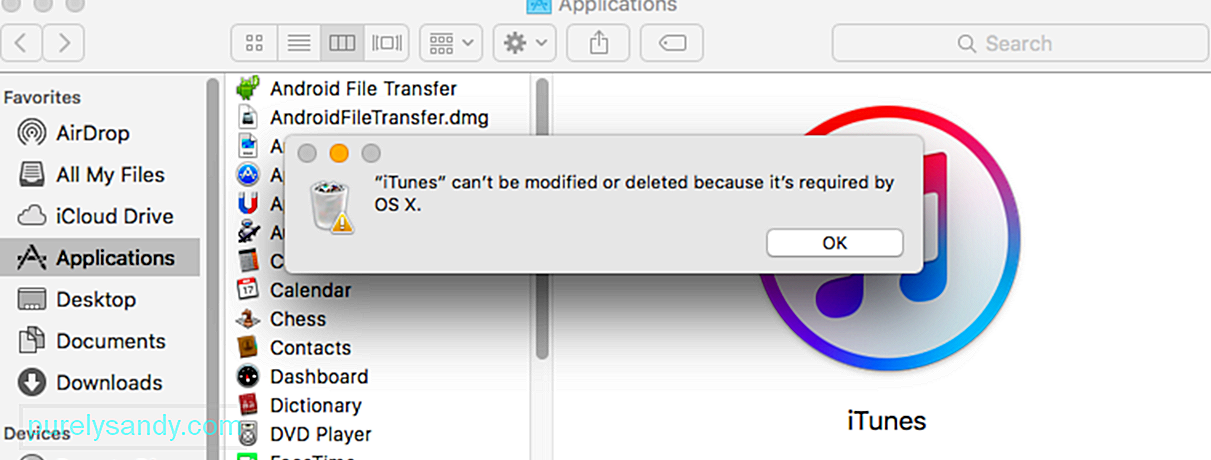
Semua Mac sudah diinstal sebelumnya dengan iTunes, tetapi itu tidak berarti bahwa pemutar media bawaan ini diperlukan agar macOS berfungsi dengan baik. Anda dapat mengabaikan peringatan macOS dan menghapus instalan iTunes dari Mojave tanpa harus khawatir tentang konsekuensi negatif apa pun. Jika Anda perlu memutar beberapa file audio dan video, Anda dapat menggunakan QuickTime untuk kebutuhan pemutaran Anda.
Cara Menghapus Instalasi iTunes di macOS MojaveMencopot pemasangan iTunes tidak akan menghapus atau mengubah perpustakaan musik. Namun karena tidak selalu demikian, pastikan Anda tidak kehilangan lagu dan file media lainnya dengan mencadangkan perpustakaan Anda sebelum mencopot iTunes.
Sebelum membuat cadangan, pastikan semua file sampah dihapus agar Anda tidak menyalinnya ke folder cadangan. Anda dapat menggunakan aplikasi seperti aplikasi perbaikan Mac untuk benar-benar membuang sampah seperti file media yang dihapus.
Untuk membuat cadangan perpustakaan iTunes, ikuti langkah-langkah berikut:Ini akan menghapus instalan aplikasi iTunes dari Mac Anda, tetapi perpustakaan Anda harus tetap utuh. Jika Anda ingin menginstal ulang iTunes, Anda cukup mengarahkan iTunes ke perpustakaan lama Anda untuk memulihkan file media Anda.
Cara Menginstal Ulang iTunes Tanpa Kehilangan MusikMenginstal ulang iTunes semudah meluncurkan Mac App Store dan memeriksa tab Pembaruan Perangkat Lunak. Pembaruan Perangkat Lunak akan secara otomatis memindai komputer Anda untuk menemukan komponen yang hilang, seperti iTunes, dan mencoba memulihkannya. Versi terbaru iTunes, yaitu versi 12.9, telah diinstal dengan macOS Mojave, dan tidak ada penginstal mandiri untuk itu. Anda dapat mengunduh versi 12.8 di sini, atau versi Windows di sini.
Setelah Anda menginstal ulang iTunes, buka Musik dan periksa apakah perpustakaan musik Anda masih utuh. Jika perpustakaan kosong atau ada lagu yang hilang, Anda perlu menyetel ulang cache.
Untuk melakukannya:
Jika ini tidak berhasil, coba luncurkan aplikasi dalam Safe Mode dengan menahan Command + Option saat meluncurkan iTunes. Opsi lainnya adalah menghapus cache di folder Musik Anda.
RingkasanMencopot pemasangan aplikasi iTunes adalah metode pemecahan masalah yang efektif jika Anda mengalami kesalahan atau masalah lain dengan aplikasi. Namun, beberapa pengguna Mac ragu-ragu untuk menghapus iTunes karena mereka takut kehilangan seluruh perpustakaan musik mereka. Mengunduh semua lagu itu akan memakan waktu dan merepotkan.
Untungnya, Anda dapat menghapus instalan iTunes tanpa kehilangan musik Anda dengan mengikuti langkah-langkah yang tercantum dalam panduan di atas. Anda tidak perlu lagi khawatir kehilangan lagu jika perlu mencopot pemasangan lalu memasang ulang iTunes di Mac.
Video Youtube: Cara Menginstal Ulang iTunes di Mojave Tanpa Kehilangan Musik Anda
09, 2025

